1、新建画布,参数如图
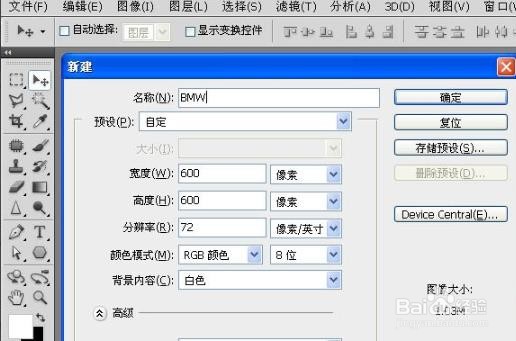
2、新建一图层,用椭圆选框工具,建立400-400像素的选区,填充灰色,图层命名为:“外圈”,如图。
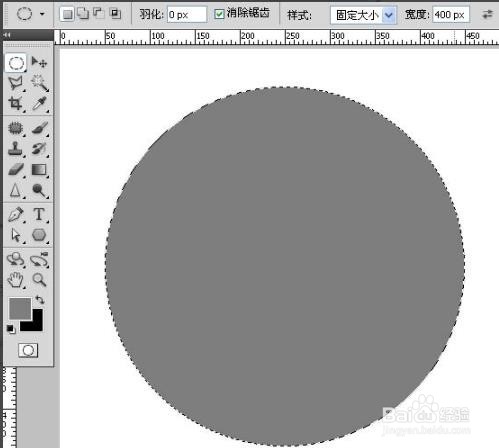
3、Ctrl+A,全选画布,按水平垂直居中按钮,把灰色圆居中于画布,如图。
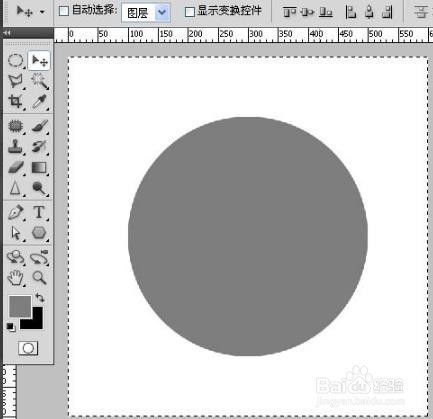
4、Ctrl+J,复制“外圈”图,前景色变为黑色,Shift+Alt+Delete,变为黑色,Ctrl+T,95%,回车确认缩小。命名为:“中黑圈”。如图
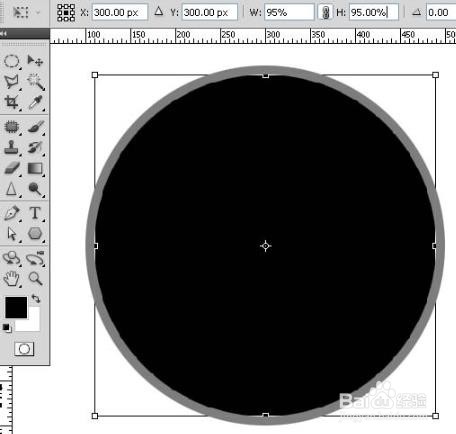
5、Ctrl+J,前景色变为白色,Shift+Alt+Delete,变为白色, Ctrl+T,60%,回车确认缩小。命名为:“内白圈”
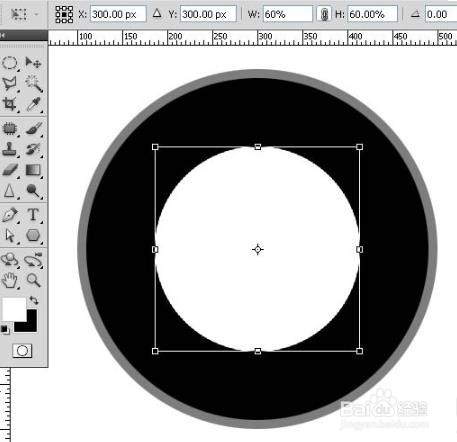
6、Ctrl+J,前景色改为蓝色,Shift+Alt+Delete,即变为蓝色,Ctrl+T,97%,回车确认缩小。命名为:“蓝片”
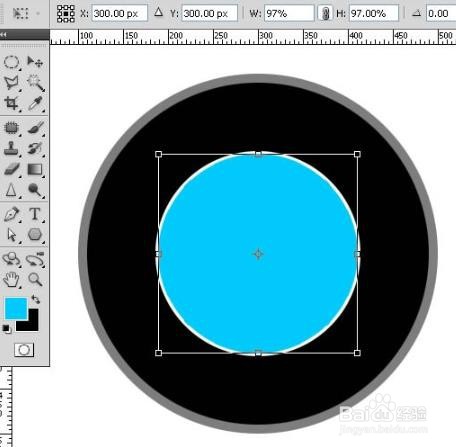
7、取消选择,Ctrl+单击“蓝片”图层,载入选区,从标尺处拉出水平和垂直两条辅助线居中对齐于蓝色图形,如图。
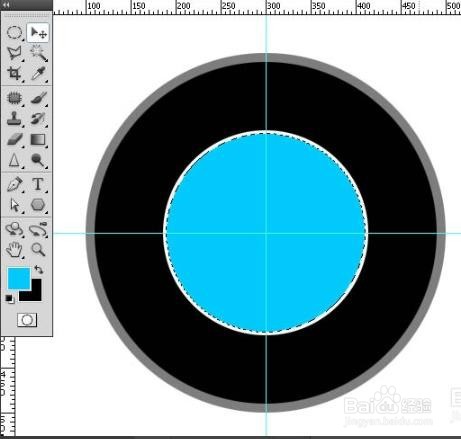
8、用矩形选框工具,利用辅助线,作出如图的选区。
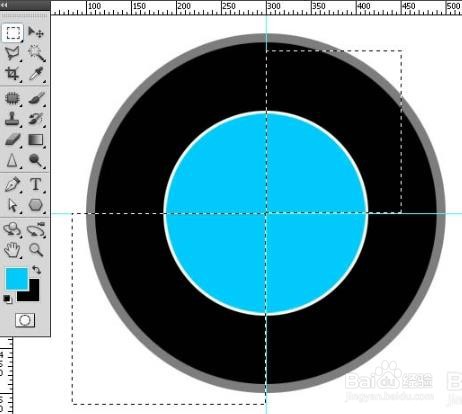
9、Shift+Ctrl+J,前景色改为白色,Shift+Alt+Delete,即变为白色,命名为:“白片”
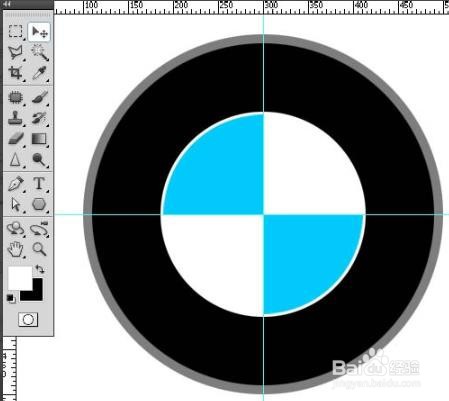
10、Ctrl+H隐藏辅助线,接着做用于文字环绕的路径。Ctrl+单击“内白圈”,载入选区,选择-修改-扩展10像素,再转到路径面板,把选区转化为路径。

11、制作BMW文字。删除路径最下面一个节点,变成开放路径,用横排文字工具,鼠标放于路径上,当出现环绕符时,输入“BMW”字样,参数见图。再调整文字到合适的位置。
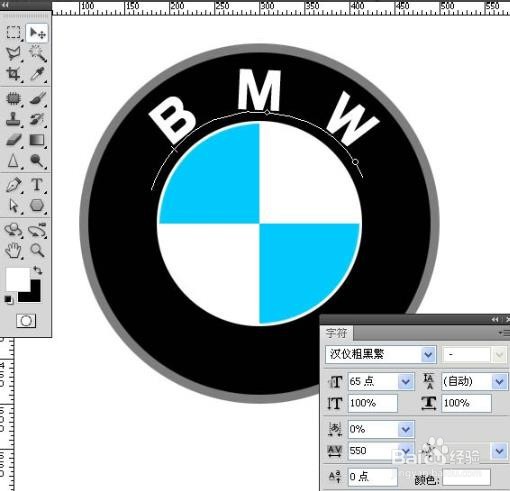
12、到此,Logo基本成型,接来是做立体效果。每一图层的效果名称见图。“外圈”样式为:枕状浮雕,大小为5像素,“内白圈”样式为:枕状浮雕,大小为2像素,“蓝片”、“白片”样式为:内斜面,大小为1像素。

